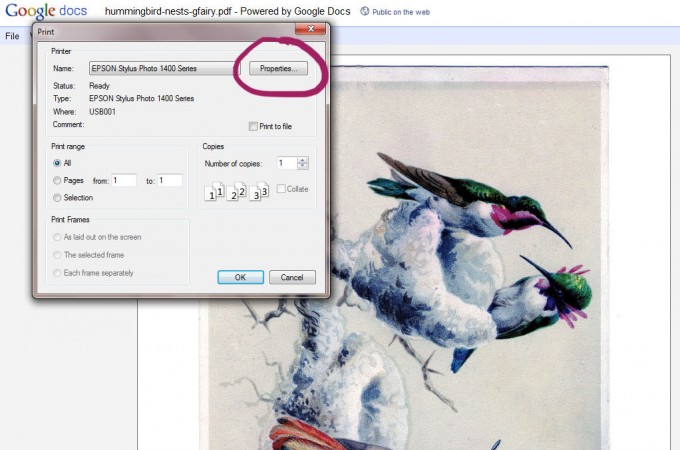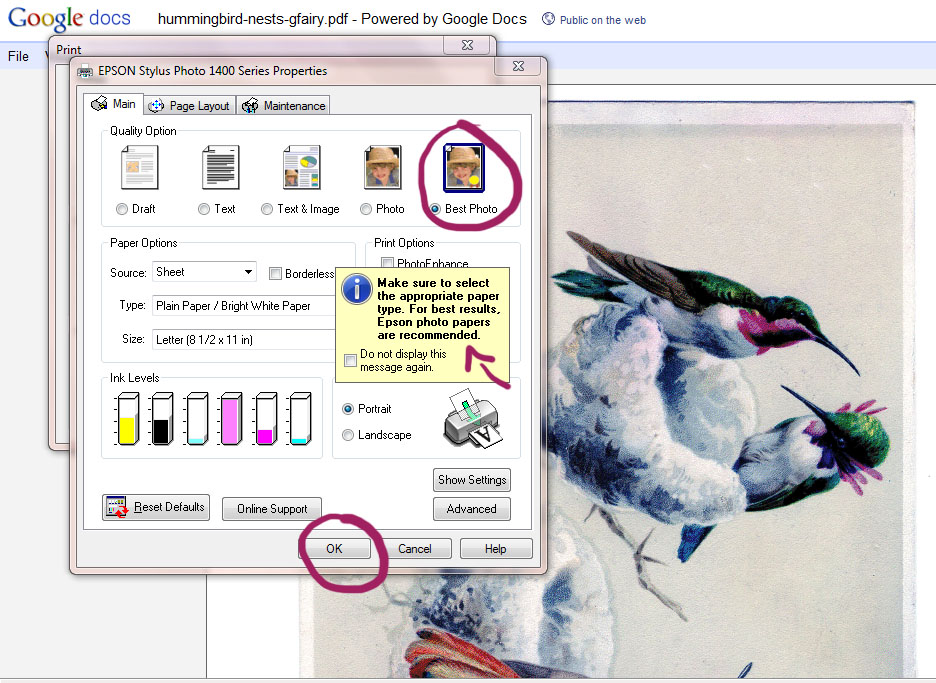تنظیمات چاپگر برای چاپ عکس
برای چاپ عکس با کیفیت بالا من نکاتی را گردآوری کردهام که به شما کمک میکند هنگام چاپ در خانه، چاپی با کیفیت عالی از تصاویر خود داشته باشید.
از کاغذ عکس استفاده کنید. من متوجه شده ام که بهترین کاغذ برای چاپ، کاغذ عکس مات است.
این نوع کاغذ تفاوت زیادی در کیفیت چاپ شما ایجاد می کند.
کاغذ مات تمام شده هیچ درخششی برای آن ندارد و به شما و ظاهر قدیمی چاپ می دهد. برندهای زیادی برای انتخاب وجود دارد، از جمله برندهایی که مختص برند رایانه شما هستند.
کاغذهای سنگین تر را امتحان کنید.
چاپ های جوهر افشان روی کاغذ با وزن معمولی (کپی) ممکن است در صورت استفاده بیش از حد جوهر روی کاغذ، چروک یا کمانش کنند. اگر نمیخواهید از کاغذ عکس استفاده کنید، سعی کنید روی کاغذ سنگینتر (مانند استاک کارت سفید مات 65 پوندی) چاپ کنید. این کار چاپ با کیفیت بهتری نسبت به استفاده از چاپگر/کاغذ کپی معمولی تولید می کند. اگر تصویر بسیار رنگی دارید و از چاپگر جوهر افشان استفاده می کنید، این یک نکته عالی است.
تنظیمات چاپگر خود را تغییر دهید
برای بهترین کیفیت، میخواهید تنظیماتی را در چاپگر خود انتخاب کنید که بهترین کیفیت را به شما ارائه دهد. من چند عکس از صفحه نمایش آن در رایانه خود گرفته ام، ممکن است عکس شما کمی متفاوت به نظر برسد، اما باید تقریباً مشابه باشد. پس از کلیک بر روی دکمه “چاپ”، صفحه کوچکی ظاهر می شود. به جای زدن دکمه «ok»، مانند حالت عادی، این بار «Properties» را بزنید.
در اینجا ما صفحه Properties را داریم. مطمئن شوید که “بهترین عکس” یا هر چیزی که صفحه نمایش شما ارائه می دهد را به عنوان بهترین گزینه انتخاب کنید. (به یادآوری استفاده از کاغذ با کیفیت خوب توجه کنید!). سپس دکمه “ok” را بزنید.
در رایانه من دوباره به صفحه اول باز می گردم، سپس دکمه “ok” را می زنم و تصویر شما شروع به چاپ می کند
این عکس دو تصویر چاپ شده است. مورد سمت چپ روی کاغذ چاپگر معمولی با تنظیمات چاپ استاندارد چاپ شده است. تصویر سمت راست با استفاده از “کاغذ عکس مات” با بهترین کیفیت در رایانه من چاپ شده است. می بینید که تفاوت شب و روز است!!
چاپگری را امتحان کنید که از جوهرهای رنگدانه استفاده می کند.
تنظیمات چاپگر برای چاپ عکس
تنظیمات پرینتر برای چاپ کردن عکس، کمی متفاوت تر از چاپ متن انجام می شود. این تنظیمات مربوط به سرعت و کیفیت چاپ هستند و باید طوری انجام شوند که مناسب عکس باشند. معمولا برای انجام تنظیمات چاپ باید از پنل روی دستگاه کمک بگیرید. این کار به ترتیب زیر انجام می شود:
- از طریق پنل پرینتر وارد بخش تنظیمات شوید.
- تنظیمات کیفیت چاپ را روی بالاترین عدد قرار دهید.
- اگر دیدید که رنگهای تصویر مورد نظرتان در حال محو شدن هستند، سرعت چاپ را کاهش دهید.
- اگر مشاهده کردید که تصاویر رنگ پس می دهند و رنگها در حال اشباع شدن هستند، سرعت چاپ را بالا ببرید.
- در تنظیمات چاپگر برای چاپ عکس، باید تنظیمات رزولوشن پرینتر را روی حداکثر dpi های ممکن تنظیم کنید.
- از طریق منوی تنظیمات وارد بخش dpi شده و آن را در بالاترین حالت قرار دهید.
- در برنامه نرم افزاری که از آن استفاده می کنید، کیفیت و رزولوشن چاپ را روی بالاترین مقدار تنظیم کنید.
- کادر “Print” یا گزینه “Preferences ” را در اپلیکیشن مورد استفاده باز کرده و تنظیمات مربوط به رزولوشن چاپ را در بالاترین حد قرار دهید.
بیشتر بخوانید:تنظیمات چاپگر برای ویندوز